- /
- /
Решение проблем с установкой сервера FossDoc
Этот раздел содержит техническое описание установки FossDoc и дает рекомендации по решению возможных проблем с установкой.
Состав установочного пакета
Файл FossDoc.exe который вы загружаете, является самораспаковывающимся архивом 7zip. При необходимости вы можете распаковать его, например, если антивирус блокирует эту операцию.
Проблема: установка при старте завершается с ошибкой и дает ссылку на лог-файл
Распространенной проблемой является попытка установки установки на устаревшие операционные системы, на которых отключено обновление. Убедитесь, что система установки обновлений требуется, и перезагрузите машину – часто сама перезагрузка решает проблемы установки.
Выполните поиск в лог-файле строки: Failed to verify signature of payload: NetFx462Web. Если такое сообщение есть, попробуйте вручную загрузить и установить Microsoft .NET Framework 4.6.2 (или более новый). Проверьте наличие обновлений для системы, перезагрузите машину.
Особенности загрузки компонентов из интернета
Установки клиента, сервера и администрирования состоят из двух файлов: .exe файл выполняет необходимые загрузки, а затем устанавливает .msi. Если есть проблемы с загрузкой необходимых компонентов, вы можете отдельно запустить .msi файл, который не выполняет никаких загрузок (но прежде установите все необходимое вручную).
Вы также можете отправить нам лог-файл установки с сведениями о вашей операционной системе, и мы подскажем возможные пути решения.
База данных
По умолчанию установка сервера включает в себя базу MySQL и автоматически работает с ней. Вручную вы можете настроить экземпляр сервера на работу с другой базой данных, например с MS SQL Server.
Необходимые компоненты
Если установка завершается с любой ошибкой, вам следует попытаться загрузить необходимые компоненты вручную и установить их:
Microsoft .NET Framework 4.6.2 (59 Мб).
Microsoft Report Viewer 2010 (4.5 Мб)
Visual C++ для Visual Studio 2015 x86 (6.3 Мб)
Проблема: войти в Администрирование удалось, но нет ни отделов, ни сотрудников
Проверьте раздел "Пользователи" – если там только Administrator, демо-дамп базы не загрузился. Также в разделе "Модули" не подключен ни один модуль.
Решение: распакуйте архив FossDoc.exe, и в папке "FossDoc\Server\Solution" вы найдете файл demo.fdmp. В меню пуск запустите утилиту "Экспорт и импорт решений FossDoc" и с ее помощью выполните импорт к своему серверу данного дампа (используйте логин Administrator и пароль 123 в утилите импорта). После успешного импорта перезапустите службу сервера (в службах Windows он будет называться "FD22 - FossDoc"). Также перезапустите администрирование и вы должны увидеть демонстрационный набор пользователей.
Проблема: установка сервера прошла успешно, но мастер настройки завершился с ошибкой
Факт того, что сервер установлен можно проверить в "Панель управления" - вы будете видеть запись "FossDoc Application Server". В службах Windows (services.msc) найдите сервис "FD22 - FossDoc" (Префикс имени FD22 означает принадлежность к серверу FossDoc, а затем следует имя экземпляра сервера). Если сервис у вас есть, обратите внимание на его состояние. В случае, если он находится в состоянии "Запускается", просто подождите несколько минут, он должен перейти в режим "Запущен", и тогда попробуйте подключиться администратором или клиентом. Если сервиса отсутствует, вы можете легко создать экземпляр сервера вручную, как описано ниже.
Не удается подключиться к серверу
Внимательно прочитайте сообщение, которое выдает вам диалог подключения, и сообщите нам о проблеме.
- Невозможно осуществить сетевое соединение с сервером - убедитесь, что служба сервера запущена. Также убедитесь, что порт сервера указан правильно. Возможным вариантом также может быть наличие нескольких сетевых карт на машине.
- Доступ запрещён - соединение с сервером установлено успешно, но сервер отклонил учетные данные. Вариантов обычно два - пользователь существует, но вы ошибочно ввели пароль, либо пользователя с таким логином не существует на сервере. Попробуйте авторизоваться под логином Administrator, пароль 123.
Установка и настройка сервера в ручном режиме
Для установки сервера FossDoc в ручном режиме следует запустить FossDocServerSetup.msi. В этом случае загрузка компонентов через интернет не производится, сервер будет установлен сразу. После завершения установки сервера будет запущен конфигуратор экземпляров. Вы должны создать новый экземпляр сервера, указав поставщика баз данных и ряд других параметров. При создании нового экземпляра сервера Вам будет предложено ввести его имя, файл лицензии License.xml (он содержится в email-листе при запросе демо-версии) и порт работы:
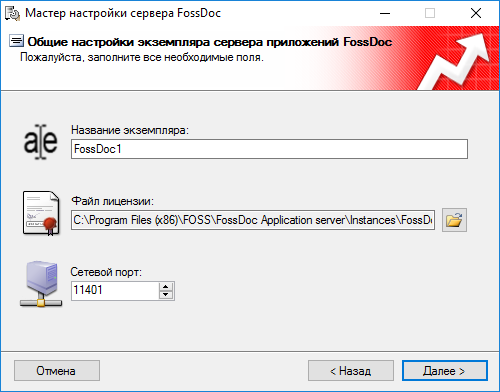
Замечание: если в папке с файлом лицензии будет находится демонстрационный дамп базы "demo.fdmp", после создания нового экземпляра сервера он будет автоматически импортирован. Это облегчает работу и рекомендуется для начального ознакомления с системой.